
发布时间:2022-05-10 13: 36: 30
品牌型号:神州
系统:win 10
软件版本:idm v-6.4
qq空间已经有十多年的历史,作为个性空间,它保留了很多人以前的记忆,到现在为止,仍有不少人习惯将照片上传到qq空间存储起来,那么,大家知道如何才能把qq空间相册下载到电脑吗?又要如何操作才能把空间相册里的照片进行批量下载呢?下面小编将教大家利用IDM下载器来下载空间相册。
首先用电脑打开QQ空间相册,找出要下载的照片并点击放大(要点击该照片,才能加载到照片原图,不点击照片的话,下载到的照片是被压缩过的,会小一点),接着可以尝试以下两种方法来下载到电脑:
方法一:
在照片区域单击右键,然后点击“使用IDM下载”。
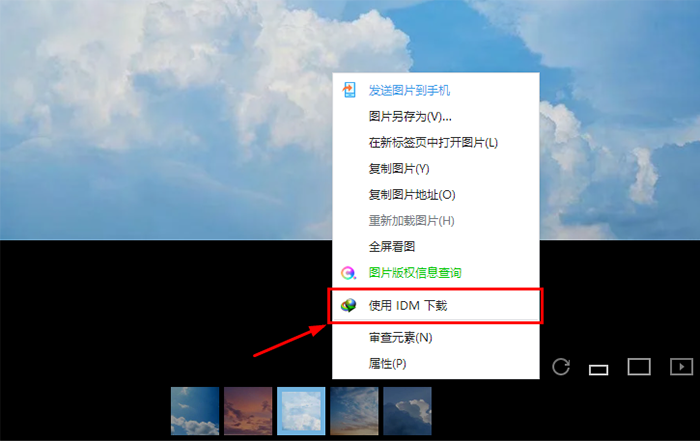
接着在IDM“下载文件信息”弹窗中,可以查看该照片的大小,也可以设置qq空间相册照片下载到电脑时要保存的位置,点击“开始下载”即可。
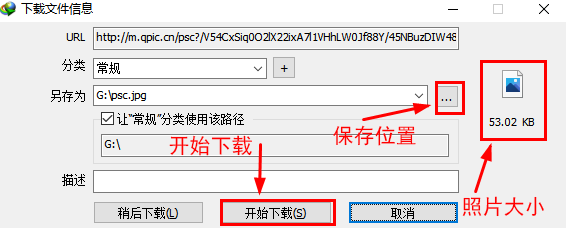
方法二:
在照片区域单击右键——点击“复制图片地址”——接着打开IDM软件,点击“新建任务”——这时照片地址会自动复制到地址栏,点击“确定”——接下来会弹出IDM的“下载文件信息”弹窗——点击“开始下载”即可。
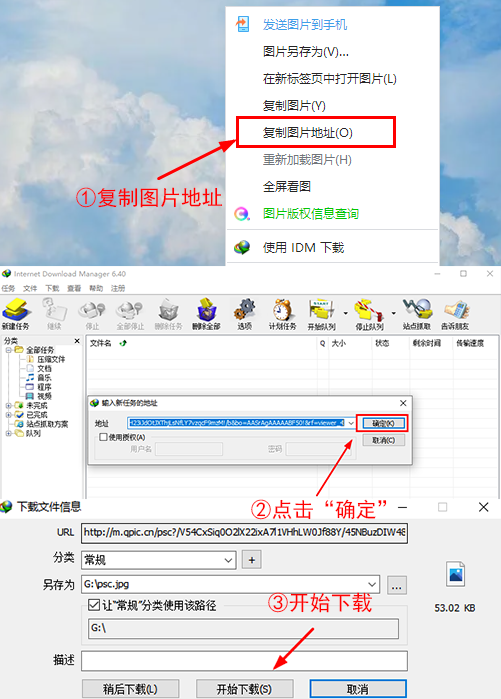
二、空间相册批量下载
IDM批量下载空间相册的步骤:
①首先复制照片的地址(具体操作步骤见上文的方法二),然后用记事本建立一个txt文件,将照片地址黏贴到里面并保存,重复此操作,将要下载的照片地址全部复制进来。
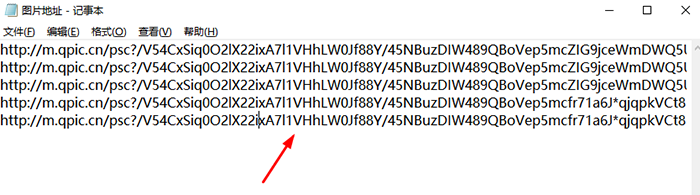
②打开IDM软件——点击“任务——导入——从文本文件导入”,选择保存了空间照片地址的txt文件——点击“打开”——在弹出的“导入链接至IDM”的弹窗中,勾选“全部选择”,这时每一张照片前面都会打上一个小勾——点击“确定”——在“将文件添加到队列”中可仍旧选择“确定”。
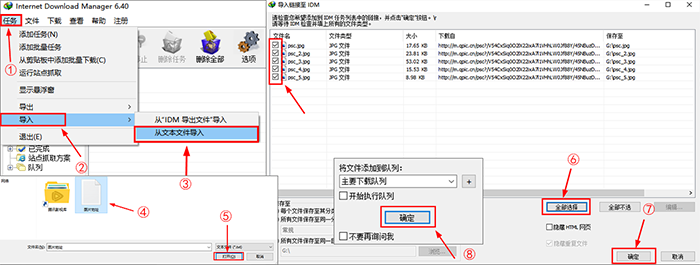
进过以上的步骤,需要下载的照片就添加进了IDM界面,接下来将这些下载任务一并框选上,点击“继续”即批量下载完成。
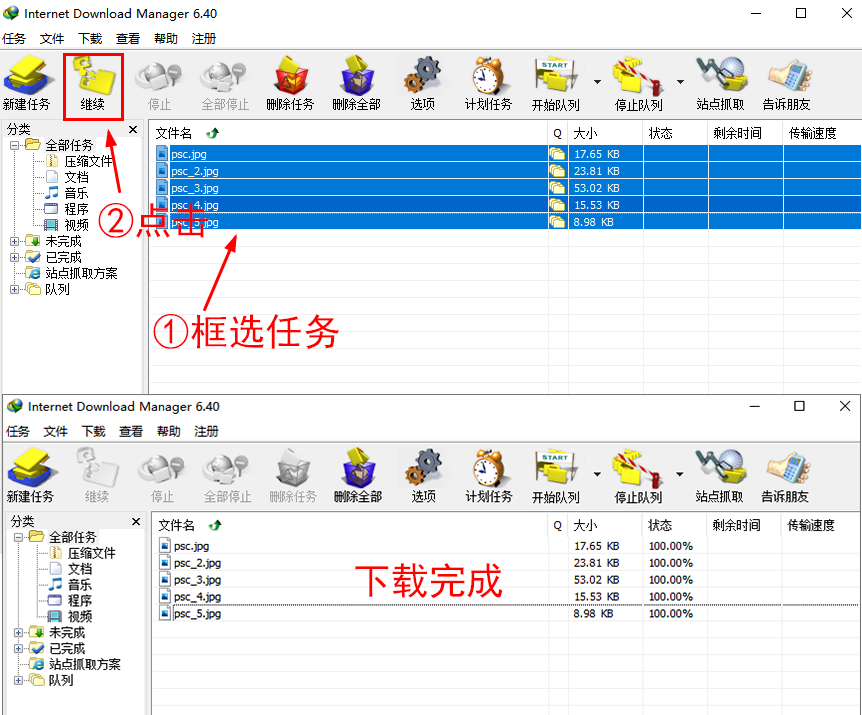
通过以上教程,大家应该都学会了利用IDM如何把qq空间相册下载到电脑以及对空间相册进行批量下载的方法,不过,下载方法应该不止以上列出来的这些,如果你还有更加好的方法,欢迎和我们探讨哦。
署名:咚咚
展开阅读全文
︾